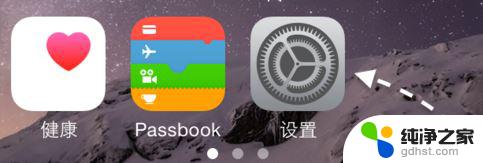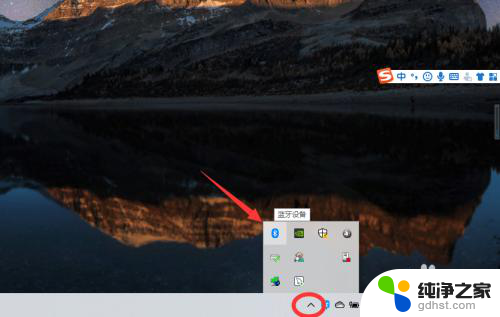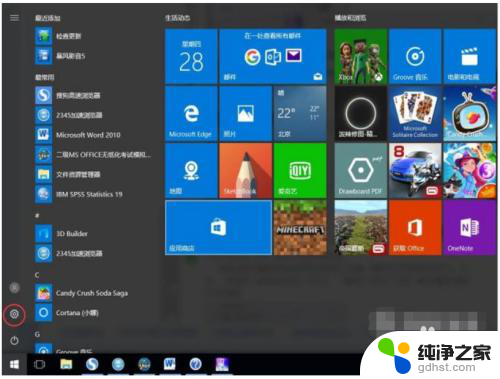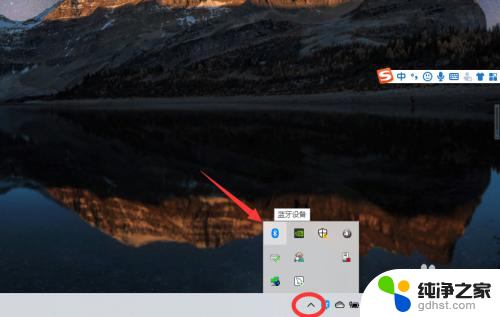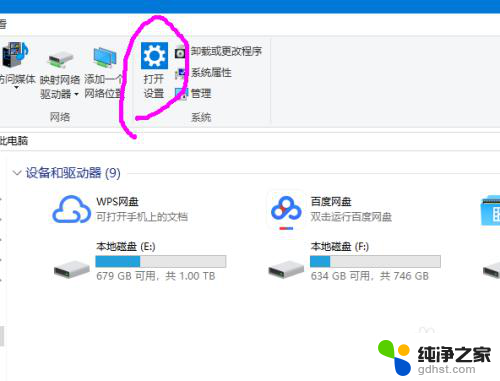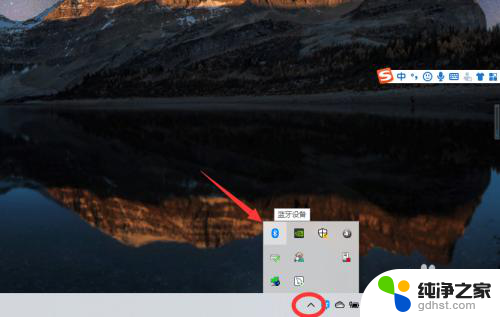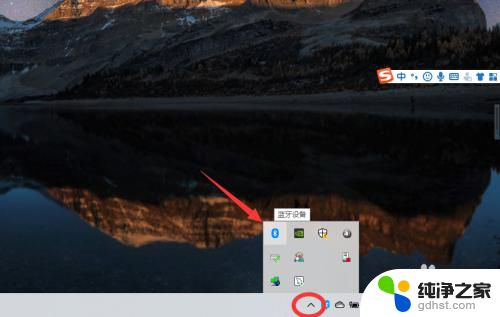win10蓝牙连接苹果手机
在当今社会,随着科技的不断发展,蓝牙技术已经成为我们日常生活中不可或缺的一部分,而对于使用Windows 10系统的用户来说,连接苹果iPhone手机的蓝牙可能会成为一个困扰。在这种情况下,了解如何在Win10系统中连接iPhone的蓝牙就显得尤为重要。通过简单的操作步骤,我们可以轻松实现设备之间的蓝牙连接,让我们的数字生活更加便捷和高效。接下来让我们一起来探讨一下Win10系统连接iPhone蓝牙的具体方法吧!
操作方法:
1.手机开启蓝牙,之后在桌面左下角点击搜索图标。输入 设置 并打开

2.在设置界面 找到 红框位置的 设备 选项 单击 进入
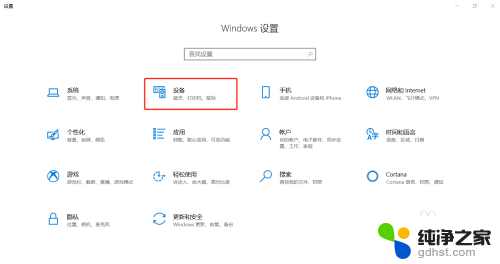
3.在设备左侧 找到 蓝牙和其他设备选择 单击进入
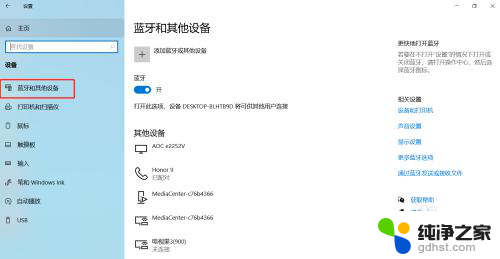
4.在蓝牙和其他设备选项页面 选择红框位置的开启按钮
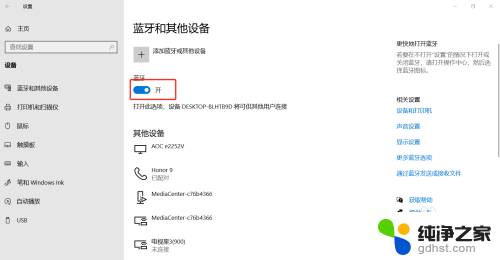
5.点击红框位置的 添加蓝牙或其他设备
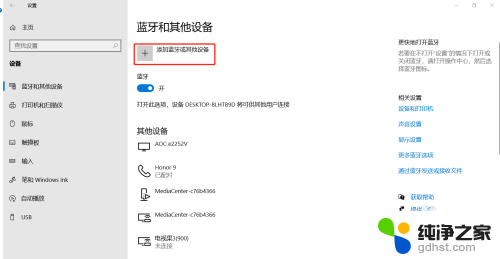
6.在弹出的添加设备页面 选择 蓝牙
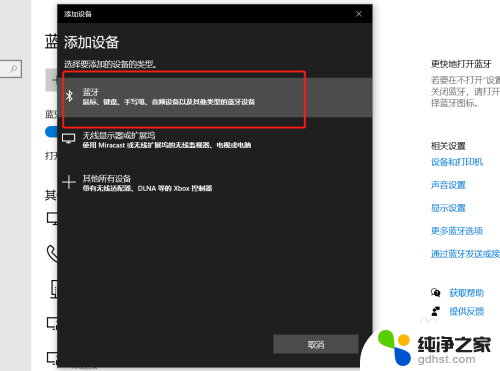
7.添加设备,找到你的手机,如红框位置的iphone 点击开始配对
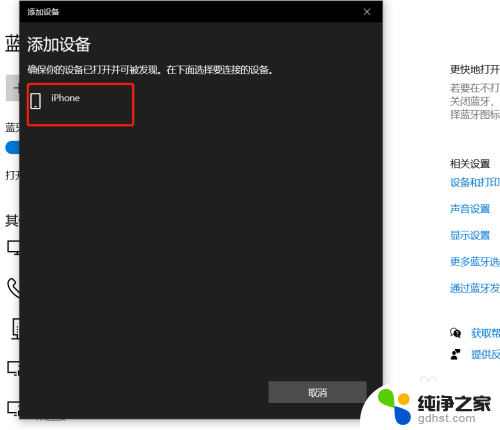
8.在手机上和 电脑上都有一个确认配对的对话框,选择连接即可
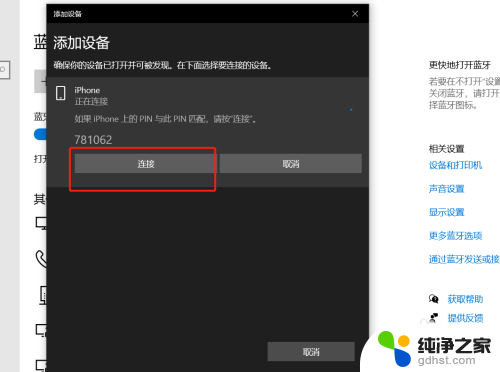
以上就是win10蓝牙连接苹果手机的全部内容,如果还有不清楚的用户,可以参考一下小编的步骤进行操作,希望对大家有所帮助。